如何通过谷歌浏览器提高网页访问速度
来源:chrome官网2025-05-15
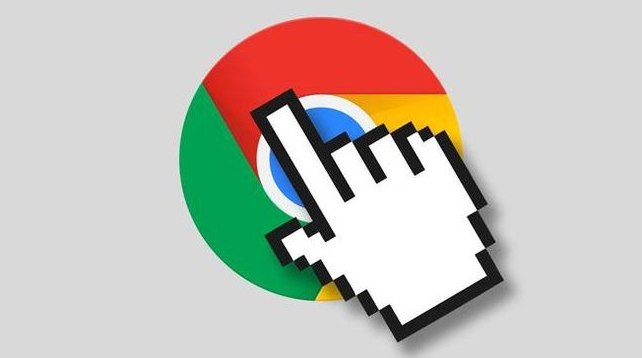
首先,清除浏览器缓存是一个有效的方法。随着时间的推移,浏览器缓存会积累大量的临时文件,这些文件可能会拖慢浏览器的运行速度。在谷歌浏览器中,点击右上角的菜单按钮,选择“更多工具” - “清除浏览数据”。在弹出的窗口中,选择要清除的缓存时间范围,通常可以选择“全部时间”,然后勾选“缓存的图片和文件”选项,点击“清除数据”即可。
其次,管理扩展程序也能提升速度。过多的扩展程序会在后台占用系统资源,影响浏览器性能。点击浏览器右上角的菜单按钮,选择“更多工具” - “扩展程序”。在这里,你可以看到已安装的所有扩展程序,对于那些不常用或者不必要的扩展,可以点击“移除”按钮将其删除。同时,要谨慎安装新的扩展程序,避免安装过多无关或低质量的扩展。
另外,优化浏览器设置同样重要。进入浏览器的设置页面,在“隐私设置和安全性”部分,确保启用了“使用预测性网络服务”选项。这个功能可以根据用户的浏览历史和习惯,提前加载可能访问的网页内容,从而提高访问速度。还可以调整“默认搜索引擎”为速度较快且准确的搜索引擎,避免因搜索引擎响应缓慢而浪费时间。
最后,保持浏览器的更新也能带来速度上的提升。谷歌浏览器会不断进行更新,以修复漏洞、优化性能和增加新功能。及时更新到最新版本可以确保你享受到最佳的浏览体验。可以在浏览器的设置中检查更新,或者启用自动更新功能,让浏览器自动下载并安装最新的版本。
通过以上这些简单的操作,我们可以有效地提高谷歌浏览器的网页访问速度,让上网浏览变得更加快捷和舒适。
Chrome浏览器下载安装提示路径错误时,尝试重新命名安装包或选择合适路径避免错误。
2025-12-13
讲解Google浏览器下载安装后的快捷键设置和使用技巧,提升用户浏览效率,实现高效便捷的操作体验。
2025-12-02
google Chrome浏览器具备高级隐私模式,结合安全优化操作技巧能增强数据保护,保障上网环境安全。
2025-11-21
针对谷歌浏览器插件冲突导致的问题,提供系统排查技巧和常见故障解决方案,助力用户快速定位并解决插件间的兼容性问题,恢复浏览器正常使用。
2025-12-20
google Chrome若出现自动填表功能异常,用户可通过清理浏览器数据、重置设置来修复。此方法能让表单填写重新高效运行,提升输入体验与准确性。
2025-12-09
google Chrome浏览器支持下载安装后的广告屏蔽优化,通过设置阻止网页广告,提高浏览体验和页面加载速度。
2025-11-20
谷歌浏览器视频播放可通过优化操作提升流畅度。实测方法帮助用户解决卡顿和延迟问题,提高观看体验和在线会议音视频质量。
2025-11-24
Chrome浏览器功能组合快捷键使用技巧影响操作效率,本文解析实操方法和优化策略,帮助用户高效掌握快捷键,提高浏览器操作便捷性。
2025-12-02
Chrome浏览器标签页快速切换技巧可提升浏览效率,本文分享操作心得并解析方法,帮助用户高效管理标签页。
2025-11-24
Google浏览器提供丰富隐私设置选项。本文详细介绍各项隐私功能使用方法,帮助用户打造安全、私密的浏览环境。
2025-11-21
教程 指南 问答 专题
安卓手机如何安装谷歌浏览器
2024-07-24
Windows10系统安装chrome浏览器教程
2022-08-26
如何在Ubuntu 22.04 Jammy Jellyfish上安装Google Chrome?
2022-05-31
如何在 Android TV 上安装谷歌浏览器?
2022-05-31
谷歌浏览器怎么下载b站视频
2023-01-28
电脑上安装不了谷歌浏览器怎么回事
2023-03-30
如何在Mac上安装谷歌浏览器
2022-12-22
chrome浏览器下载文件没反应怎么办
2022-09-10
如何在Kali Linux上安装Google Chrome浏览器?
2022-05-31
谷歌浏览器怎么设置下载pdf
2022-10-27

